最近很多老师在使用希沃白板进行直播授课,刚用的用户可能还不熟悉,这里小编就分享一下希沃白板直播授课操作说明,希望可以帮助到有需要的朋友。
希沃白板直播授课操作说明

1、打开希沃白板,直接输入手机号码,获取短信即可注册成功。
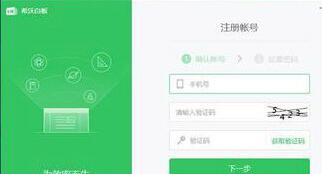
2、登录并设置自己的学科学段。
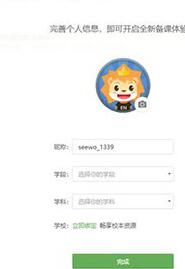
3、点击云课件进入导入课件资源页面。
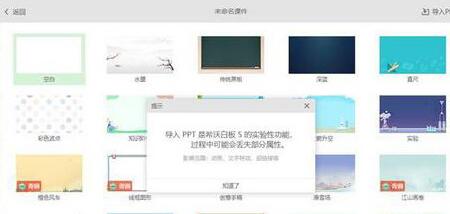
4、点击右上角新建课件,可以导入原来的自己已经有的课件,也可以在线制作。
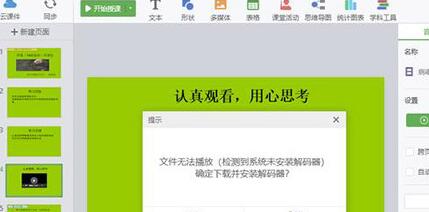
5、点击云课堂,设置直播环境,准备上课
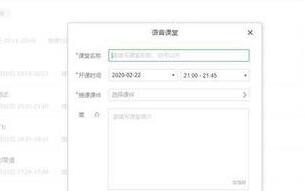
6、扫码小程序二维码,在学生群中进行分享,邀请学生扫码加入课堂。
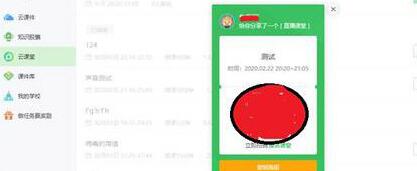
7、开始上课,可以随时和学生进行互动。
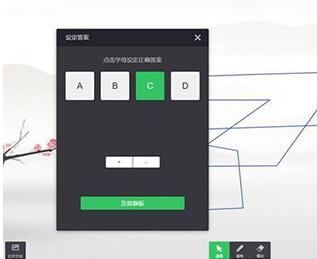
相信现在看了上面的内容后,大家都了解了吧,希望对大家有帮助哦!











